Prescription Assistée
Le constat !
Parce que vous avez étiqueté votre patient comme ayant tel antécédent ...
et / ou
Parce que vous avez prescrit à votre patient tel(s) médicament(s) ...
... alors MédiClick! Studio peut vous proposer de prescrire un bilan biologique personnalisé.
Un précédent tutoriel vous a rappelé la méthode pour confectionner une " Prescription type " de biologie.
Le but de ce tutoriel est donc de vous montrer la méthode pour lier une telle prescription type à une pathologie, une classe thérapeutique ou un principe actif.
La Prescription Type sous la main
Depuis votre Glossaire de Biologie, confectionnez vous des prescriptions types.
Le fichier d'origine de MédiClick! Studio en propose quelques unes mais bien d'autres peuvent être ajoutées.
Par commodité, celles qui sont destinée à une Prescription Assistée peuvent commencer par " Surveillance... ".
Ainsi libellées ... Elles apparaissent regroupées au sein de la liste des prescriptions types.
Ainsi ... un patient prenant des antidiabétique oraux, ou un patient ayant été déclaré comme "Diabétique non insulinodépendant" se verra proposer un bilan biologique "Surveillance diabète",
ceux qui prennent des hormones thyroidiennes se verront proposer un bilan " Surveillance Thyroïde ",
ceux prenant des diurétiques ou IEC ou ARA2 , ou étant hypertendu se verront proposer un bilan " Surveillance rénale" ...
Aucune limitation ... A vous de créer des Prescriptions types et de les relier soit à une ou plusieurs pathologies ou à une classe thérapeutique (ou un principe actif)
Prenons un cas classique : le patient diabétique !
Vous aurez pris soin de lui ajouter un Antécédent de " Diabète Non Insulino dépendant "
Lier une Prescription Type à une Pathologie - Méthode 1
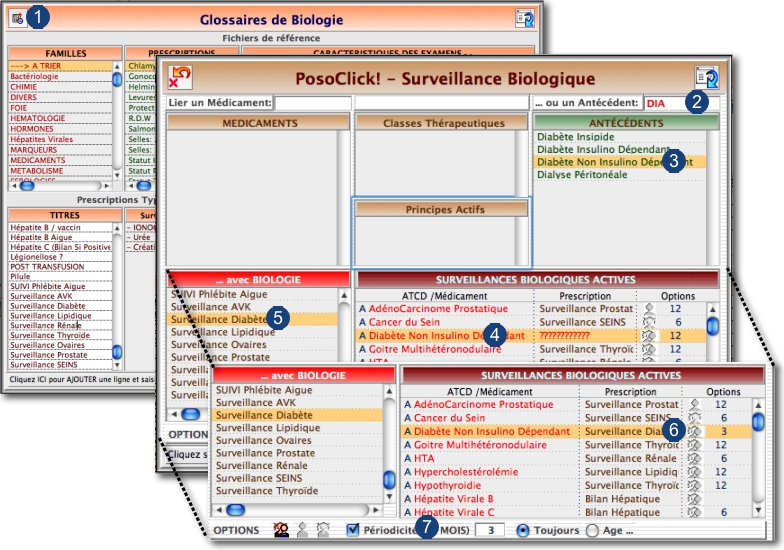
Depuis le Glossaire de Biologie ...
Puisque nous sommes dedans, restons y !
1- Cliquez sur le bouton de Prévention Assistée pour appeler la fenêtre de Surveillance Biologique
2- Recherchez une pathologie (Antécédent) en saisissant les premières lettres.
Ne sont affichables que les seuls éléments de votre propre Glossaire des Pathologies.
Inutile de rechercher une maladie qui n'existe pas encore dans ce Glossaire ...
3- Double cliquez sur la pathologie désirée
4- Apparaît alors une nouvelle ligne dans la liste des " SURVEILLANCES BIOLOGIQUES ACTIVES "
Votre pathologie est précédée de la lettre A pour mentionner qu'il s'agit une ligne en rapport avec un Antécédent
Votre pathologie est suivi des caractères " ????????? " pour mentionner que vous n'avez pas encore relié la pathologie avec une Prescription type de biologie.
5- Double cliquez sur une ligne de la liste de gauche intitulée " ... avec BIOLOGIE " .
Cette liste de gauche est la liste de vos Prescriptions Types
Recherchez " Surveillance Diabète " et double cliquez dessus.
6- Les " ??????? " sont remplacés par le Nom de la prescription type.
7- Affinez la Surveillance en choisissant les options.
Genre:
Afin de ne proposer la Prévention assistée qu'aux seuls hommes ou qu'aux seules femmes ou à tous
Périodicité :
Afin de ne proposer la Prévention assistée que tous les x MOIS.
Si un examen présent dans la liste type reliée à votre antécédent a été réalisé depuis moins de x MOIS ... il ne sera pas proposé.
Toujours ou entre tel et tel âge:
Afin de ne proposer la Prévention assistée qu'à une tranche d'âge déterminé ou à tous les âges.
Si votre patient à une âge hors interval , il ne se verra pas proposé le bilan biologique
Voilà ... c'est fini !
Validez votre nouvelle Prévention en quittant la fenêtre
Il est possible de créer plusieurs prévention avant de refermer la fenêtre.
Lier une Prescription Type à une Pathologie - Méthode 2
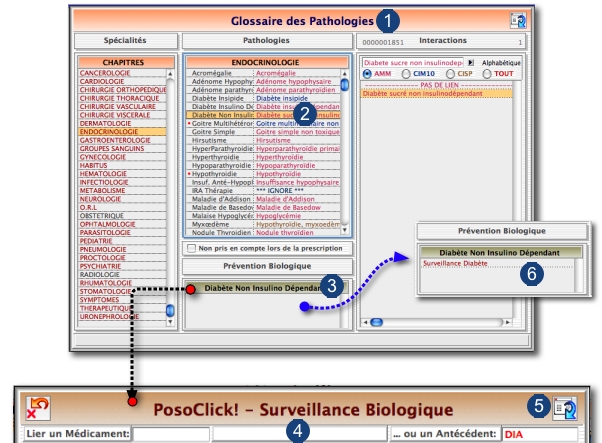
Depuis le Glossaire des Pathologies ...
Si vous vous trouvez dans ce Glossaire ... restez-y pour créer une Prévention assistée
Si vous avez voulu créer une Prévention assistée à partir d'une pathologie n'existant pas encore dans votre Glossaire des Pathologies, il est impératif de créer la pathologie avant de vouloir la relier à une Prescription type.
1- Pour appeler le Glossaire des Pathologies ... plusieurs voies sont possibles:
- menu Fichier / Préférences / Glossaires des Antécédents
- Bouton Glossaire de la fenêtre des Antécédents
- menu Antécédents / Glossaire des Pathologies de la fenêtre des Antécédents
2- Recherchez la pathologie que vous souhaitez relier ( ou au besoin créez-là )
3- Cliquez sur le bandeau portant le Nom de la pathologie désirée
4- Procédez aux étapes 2,3,4,5,6,7 de la précédente méthode
5- Fermez la fenêtre de Surveillance Biologique
6- Une mention affiche le lien entre votre Pathologie et une Prévention Biologique Assistée
Lier une Prescription Type à une CLASSE THERAPEUTIQUE
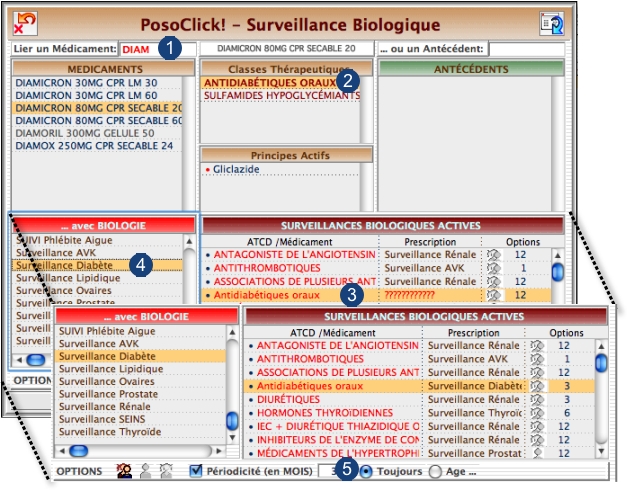
Depuis le Glossaire de Biologie ...
Le principe est de relier une classe médicamenteuse (ou un principe actif) à une Prescription Type.
Pour accéder à une classe ou un principe actif, il est nécessaire de faire une recherche sur une Spécialité.
La recherche s'effectue cette fois-ci dans la partie gauche de la fenêtre.
Dans notre exemple de patient diabétique ... créons un lien entre les " ANTIDIABETIQUES ORAUX " et notre bilan type " Surveillance Diabète ":
1- Recherchez une spécialité commerciale
2- Afin que notre lien soit le plus étendu possible choisissons une Classe Thérapeutique depuis la liste centrale
Se limiter à un principe actif implique de n'avoir une prévention que pour très peu de spécialités et non pour toute la classe !
3- Double cliquez sur la Classe désirée
4- Apparaît alors une nouvelle ligne dans la liste des " SURVEILLANCES BIOLOGIQUES ACTIVES "
Votre CLASSE est précédée de la lettre Puce
Votre CLASSE est suivie des caractères " ????????? " pour mentionner que vous n'avez pas relié la CLASSE avec une Prescription type de biologie.
5- Double cliquez sur une ligne de la liste de gauche intitulée " ... avec BIOLOGIE " .
Cette liste de gauche est la liste de vos Prescriptions Types
Recherchez " Surveillance Diabète " et double cliquez dessus.
6- Les " ??????? " sont remplacés par le Nom de la prescription type.
7- Affinez la Surveillance en choisissant les options.
Genre:
Afin de ne proposer la Prévention assistée qu'aux seuls hommes ou qu'aux seules femmes ou à tous
Périodicité :
Afin de ne proposer la Prévention assistée que tous les x MOIS.
Si un examen présent dans la liste type reliée à votre antécédent a été réalisé depuis moins de x MOIS ... il ne sera pas proposé.
Toujours ou entre tel et tel âge:
Afin de ne proposer la Prévention assistée qu'à une tranche d'âge déterminé ou à tous les âges.
Si votre patient à une âge hors interval , il ne se verra pas proposé le bilan biologique
Voilà ... c'est fini !
Validez votre nouvelle Prévention en quittant la fenêtre
Il est possible de créer plusieurs prévention avant de refermer la fenêtre.
Les Liens sont créés ... Servez-vous en !
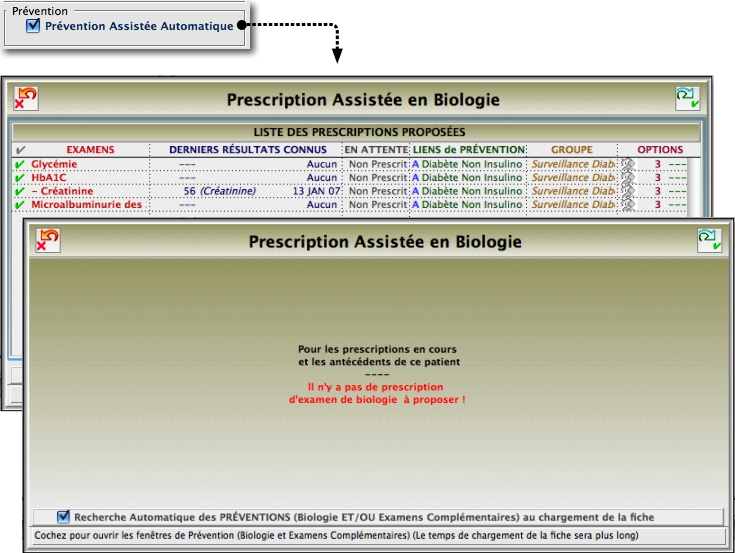
Vous avez créé des Prescriptions Types
Vous avez relié celles-ci avec des Pathologies ou des Classes thérapeutiques ...
Reste à les utiliser !
Pour cela ... 2 méthodes:
- Automatique lors du chargement de la fiche patient ... si vous avez activé cela depuis les Préférences Générales de MédiClick! / Prévention Assistée Automatique
ou
- Manuelle ... via le raccourci clavier Pomme+B (Mac) / CTRL+B (PC) si vous êtes en fenêtre de Biologie
Ainsi, selon un savant cocktail (tenant compte de l'âge du patient, de son sexe, de ses Antécédents actifs, de ses prescriptions en cours, des dates des derniers résultats connus et de la périodicité souhaitée) , une liste d'examens vous sera proposée.
A vous de valider la proposition ou de la moduler en cliquant sur les examens à ne pas effectuer !
Vous êtes assisté selon des critères que vous avez vous-même définis et vous restez maitre de vos prescriptions !